在日常使用电脑时,任务栏作为我们操作系统的常用区域,几乎每一步操作都离不开它。然而,有时任务栏会突然“不见”,让人感到困扰。究竟是什么原因导致任务栏消失?又该如何将其恢复?本文将深入分析任务栏不见的常见原因,并提供具体可行的解决方法。

实际上,任务栏可能并未真正消失,而是开启了“自动隐藏”功能,只有当鼠标靠近屏幕边缘时才会短暂出现。
将鼠标指针移动到屏幕底部、顶部或左右两侧(根据任务栏原先的位置),观察是否有任务栏弹出。
关闭自动隐藏功能:
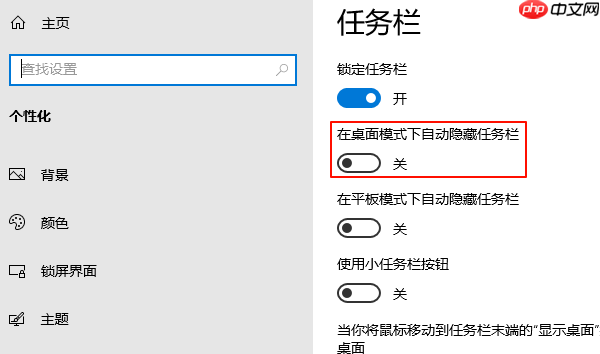
任务栏由“Windows 资源管理器”(即 explorer.exe)负责运行,若该进程崩溃或停止响应,任务栏就会随之消失。
按下快捷键
Ctrl + Shift + Esc
切换至“进程”选项卡,查找“Windows 资源管理器”进程。
右键点击该进程,选择“重新启动”,系统将尝试恢复任务栏。
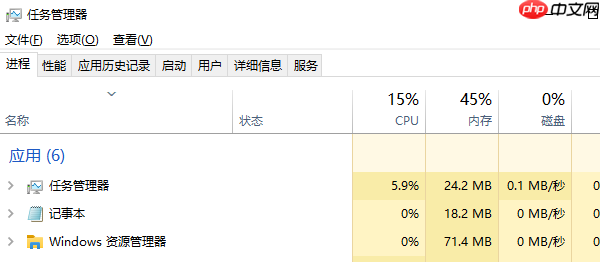
如果重启无效,可尝试手动启动:
在任务管理器中,点击“文件” → “运行新任务”。
输入
explorer.exe
此时桌面和任务栏通常会恢复正常显示。
有时在操作过程中,任务栏可能被不小心拖动到了屏幕的顶部或侧边,从而让用户误以为它不见了。
检查屏幕的四条边缘,看是否能在顶部、左侧或右侧发现隐藏的任务栏。
若找到任务栏,右键点击其空白区域,取消勾选“锁定任务栏”。
按住任务栏空白处,将其拖回屏幕底部。
再次右键点击任务栏,重新勾选“锁定任务栏”,防止再次被误拖。
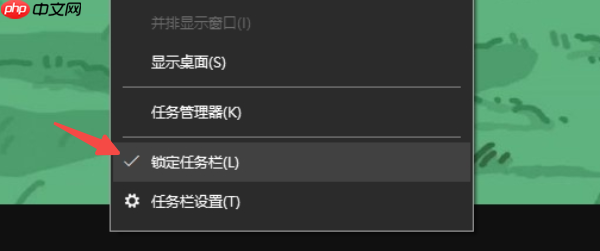
某些情况下,显卡驱动不兼容或过时,也可能导致任务栏无法正常渲染或显示。
建议使用专业驱动工具进行检测和更新,例如“驱动人生”。
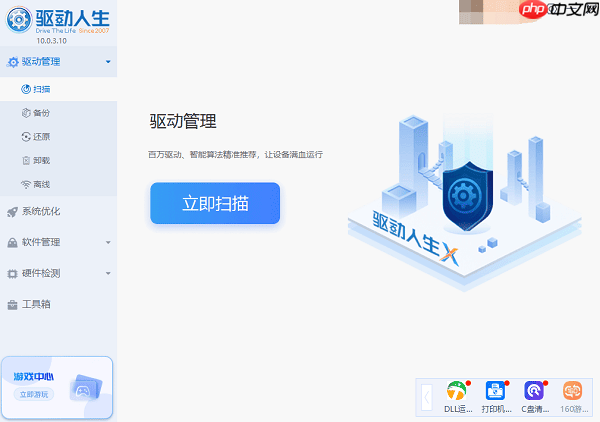
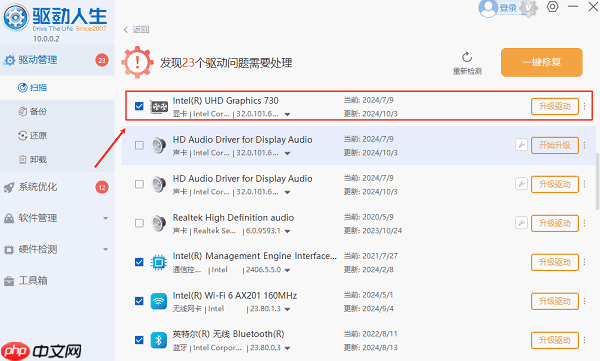
若系统关键文件受损,可能导致任务栏组件无法加载。此时可通过系统自带修复工具进行修复。
按下
Win + R
cmd
Ctrl + Shift + Enter
输入命令:
sfc /scannow
系统将自动扫描并修复损坏的系统文件,过程可能需要几分钟。
修复完成后重启电脑,查看任务栏是否恢复正常。
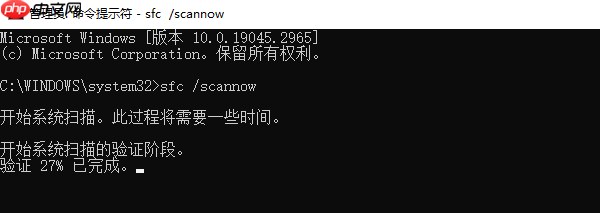
以上就是电脑任务栏消失了怎么还原 教你5种方法轻松找回的详细内容,更多请关注php中文网其它相关文章!

每个人都需要一台速度更快、更稳定的 PC。随着时间的推移,垃圾文件、旧注册表数据和不必要的后台进程会占用资源并降低性能。幸运的是,许多工具可以让 Windows 保持平稳运行。




Copyright 2014-2025 https://www.php.cn/ All Rights Reserved | php.cn | 湘ICP备2023035733号